Основные понятия
Интернет, гиперссылка
4. Добавление закладок
Когда Вы станете активным пользователем в Интернете, у Вас появятся сайты, к которым захочется возвращаться снова и снова. Для того чтобы их не искать каждый раз, браузер позволяет сделать так называемые закладки – закрепленные ссылки на нужные Вам страницы.
Internet Explorer
Находясь на «Любимой страничке» нажимаем меню Избранное, далее Добавить в избранное… В открывшемся диалоговом окне можно переименовать закладку и поместить в новую папку. Нажать на кнопку Добавить. Теперь, если потребуется спустя какое-то время перейти на эту страницу, достаточно будет создать новую вкладку и зайдя в меню Избранное выбрать необходимую страницу. Например, если сохранялась страница без указания папки, то ее можно увидеть прямо в меню – mail.ru. Для удаления закладки в меню Избранное нужно кликнуть ПКМ по ненужной закладке и в контекстном меню нажать Удалить.
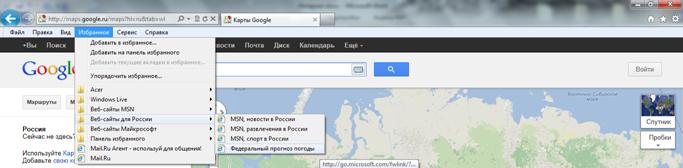
Mozilla Firefox
Аналогично предыдущему, только меню называется Закладки.

Если у Вас есть несколько «Любимых страничек», которые Вы достаточно часто посещаете, то Mozilla Firefox позволяет организовать к ним быстрый доступ. Под строкой ввода Интернет-адреса располагается Панель закладок. Для добавления туда нужной страницы надо щелкнуть ПКМ по панели и в контекстном меню выбрать Новая закладка...

Google Chrome
Здесь можно настраивать будет присутствовать в браузере панель закладок или нет нажав на кнопку Настройка и управление Google Chrome ![]() .
.
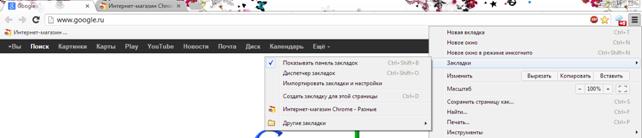
Еще легче добавить закладку на данную страницу можно сделать нажав на кнопку ![]()
